Преместите Хипер-В виртуелну машину у Виндовс 10
Виндовс 10, Виндовс 8.1 и Виндовс 8 долазе са Цлиент Хипер-В тако да можете да покренете подржани оперативни систем за госте унутар виртуелне машине. Хипер-В је Мицрософтов изворни хипервизор за Виндовс. Првобитно је развијен за Виндовс Сервер 2008, а затим пренет на Виндовс клијентски ОС. Временом се побољшао и присутан је иу најновијем издању Виндовс 10. Данас ћемо научити како да преместимо постојећу Хипер-В виртуелну машину на другу локацију.
Реклама
Напомена: Само Виндовс 10 Про, Ентерприсе и Едуцатион издања укључују Хипер-В технологију виртуелизације.
Шта је Хипер-В
Хипер-В је Мицрософт-ово сопствено решење за виртуелизацију које омогућава креирање виртуелних машина на к86-64 системима који користе Виндовс. Хипер-В је први пут објављен уз Виндовс Сервер 2008, а доступан је без додатних трошкова од Виндовс Сервер 2012 и Виндовс 8. Виндовс 8 је био први Виндовс клијентски оперативни систем који је изворно укључивао подршку за виртуелизацију хардвера. Уз Виндовс 8.1, Хипер-В је добио бројна побољшања као што је побољшани режим сесије, који омогућава графику високе верности за конекције са ВМ-овима помоћу РДП протокол и УСБ преусмеравање које је омогућено са хоста на ВМ. Виндовс 10 доноси додатна побољшања домаће понуде хипервизора, укључујући:
- Вруће додавање и уклањање за меморијске и мрежне адаптере.
- Виндовс ПоверСхелл Дирецт – могућност покретања команди унутар виртуелне машине из оперативног система домаћина.
- Безбедно покретање Линук-а – Убунту 14.04 и новије верзије и СУСЕ Линук Ентерприсе Сервер 12 ОС понуде које раде на виртуелним машинама генерације 2 сада могу да се покрећу са омогућеном опцијом безбедног покретања.
- Управљање на нижем нивоу Хипер-В Манагер – Хипер-В менаџер може да управља рачунарима који користе Хипер-В на Виндовс Сервер 2012, Виндовс Сервер 2012 Р2 и Виндовс 8.1.
Генерације виртуелних машина у Хипер-В
Када креирате нову виртуелну машину са Хипер-В, можете бирати између две генерације своје виртуелне машине.

Генерација 1 је стара БИОС/МБР машина. Подржава 32-битне оперативне системе. Његов виртуелни хардвер је сличан хардверу који је био доступан у свим претходним верзијама Хипер-В.
Генерација 2 долази са модерним функцијама као што су УЕФИ и безбедно покретање, али не подржава 32-битне оперативне системе. Има додатне функције, као што су ПКСЕ покретање, покретање са СЦСИ виртуелног хард диска
Покрените систем са СЦСИ виртуелног ДВД-а и још много тога.
Напомена: Ако ћете инсталирати 32-битни гостујући ОС у свој ВМ, изаберите Генерацију 1. Када је виртуелна машина направљена, не можете променити њену генерацију.
Датотеке виртуелне машине Хипер-В
Виртуелна машина се састоји од неколико датотека, као што су конфигурационе датотеке и датотеке виртуелног диска које чувају гостујући оперативни систем за машину. Хипер-В подразумевано чува све датотеке за ваше виртуелне машине на вашој системској партицији. Можда ћете желети да их сачувате на другом диску или партицији. Последњи пут смо прегледали како да подесите нови подразумевани фолдер за виртуелне дискове. Исто се може урадити за конфигурационе датотеке.
Напомена: Када креирате виртуелну машину у Хипер-В Манагер-у, можете да наведете фасциклу за складиштење њених датотека.
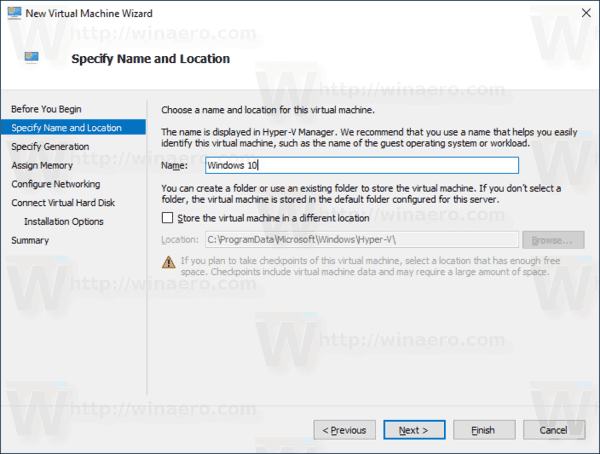
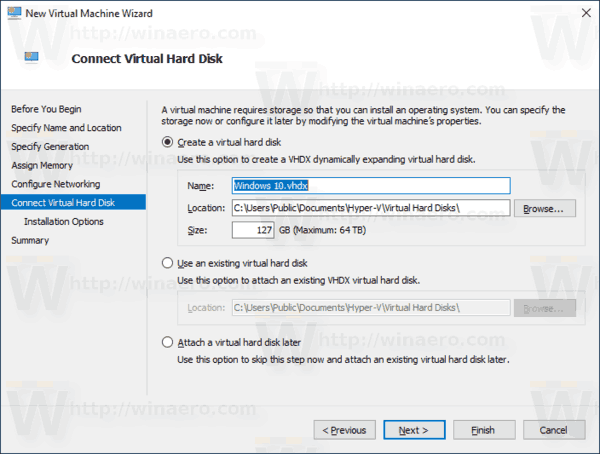
Ако нисте задовољни тренутном фасциклом у којој се налази ваша виртуелна машина, можете је преместити у другу фасциклу или диск. Можете користити или Хипер-В Манагер алат или ПоверСхелл.
Да бисте преместили Хипер-В виртуелну машину у Виндовс 10,
- Отворите Хипер-В Манагер из менија Старт. Савет: види Како се кретати апликацијама по абецеди у менију Старт Виндовс 10. Може се наћи под Виндовс Административним алатима > Хипер - В менаџер.

- Кликните на име вашег хоста са леве стране.
- У средњем окну кликните на своју виртуелну машину на листи да бисте је изабрали.
- Ако ради, искључите ВМ.
- У десном окну кликните на Премести под Радње.

- Ово ће отворити чаробњак за премјештање ВМ-а. Кликните на Следећи у следећем дијалогу.
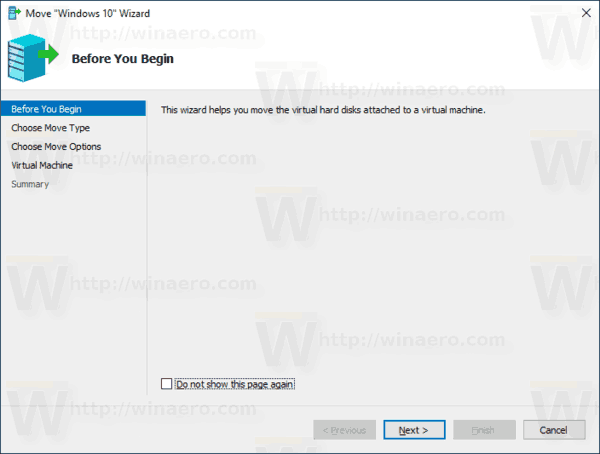
- Изаберите Преместите складиште виртуелне машине, и кликните на Следећи.
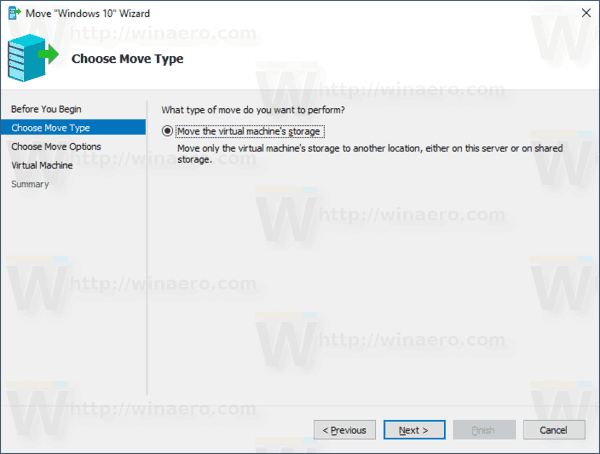
- На следећој страници изаберите Преместите све податке виртуелне машине на једну локацију, а затим кликните на Следећи.
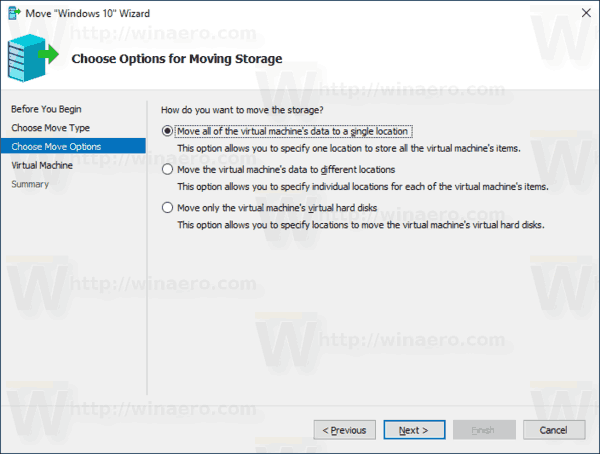
- Наведите путању до фасцикле у коју желите да преместите своју виртуелну машину. Можете користити Прегледај дугме за брзо проналажење одредишне локације или креирање новог директоријума.
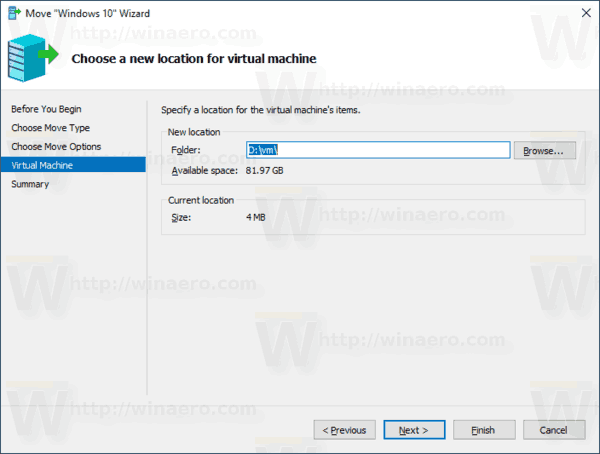
- На следећој страници проверите да ли је све исправно и кликните на Заврши.
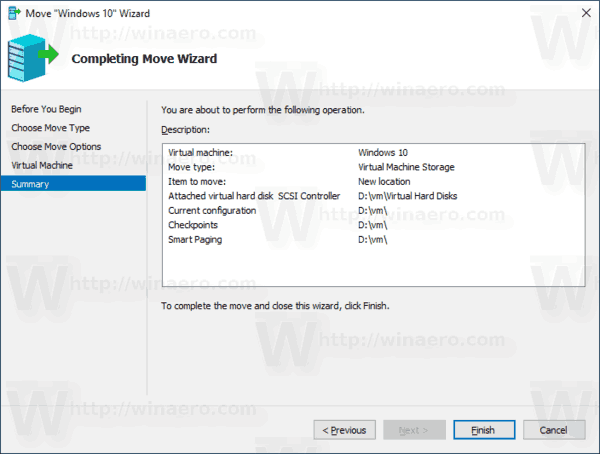
Ти си готов. ВМ ће бити пребачен у изабрану одредишну фасциклу. Када завршите, затворите апликацију Хипер-В Манагер.
Алтернативно, можете да преместите Хипер-В ВМ помоћу ПоверСхелл-а.
Преместите Хипер-В виртуелну машину помоћу ПоверСхелл-а
- Искључите виртуелну машину коју желите да преместите.
- Отворите ПоверСхелл као администратор.Савет: Можете додајте контекстни мени „Отвори ПоверСхелл као администратор“..
- Извршите следећу команду да видите листу ваших машина и њихових генерација.
Гет-ВМ
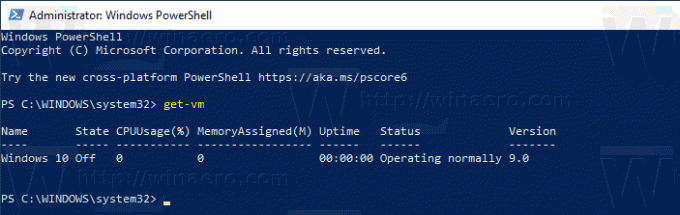
- Откуцајте и извршите следећу команду:
Мове-ВМСтораге "име ВМ" -ДестинатионСторагеПатх "Фулл\Патх\то\тхе\нев\фолдер". - Замените
Име ВМдео са стварним именом виртуелне машине из корака 3. Наведите тачну путању до одредишне фасцикле.
На пример,
Премести-ВМСтораге "Виндовс 10" -ДестинатионСторагеПатх "Д:\вм"
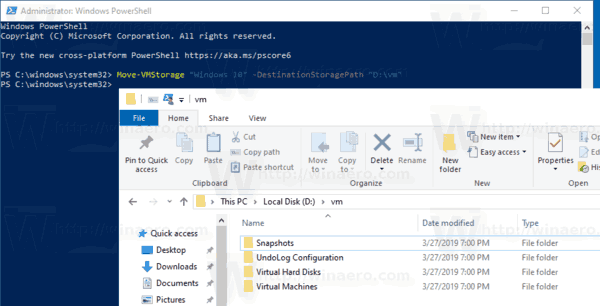
То је то.
Повезани чланци:
- Пронађите генерацију Хипер-В виртуелне машине у оперативном систему Виндовс 10
- Креирајте пречицу везе за Хипер-В виртуелну машину у оперативном систему Виндовс 10
- Увезите Хипер-В виртуелну машину у Виндовс 10
- Извезите Хипер-В виртуелну машину у Виндовс 10
- Промените подразумевану фасциклу Хипер-В виртуелне машине у оперативном систему Виндовс 10
- Промените Хипер-В фасциклу виртуелних чврстих дискова у оперативном систему Виндовс 10
- Уклоните дискетну јединицу у Виндовс Хипер-В виртуелној машини
- Промена ДПИ виртуелне машине Хипер-В (ниво зумирања приказа скалирања)
- Направите пречицу за Хипер-В виртуелну машину у оперативном систему Виндовс 10
- Омогућите или онемогућите побољшану сесију Хипер-В у оперативном систему Виндовс 10
- Како омогућити и користити Хипер-В у оперативном систему Виндовс 10
- Креирајте Убунту виртуелне машине помоћу Хипер-В Куицк Цреате

